آزادسازی رم در ویندوز 11: راهنمای کامل برای افزایش سرعت سیستم

با گذشت زمان و استفاده مداوم از ویندوز 11، ممکن است متوجه کاهش سرعت سیستم خود شوید. یکی از دلایل اصلی این مشکل، پر شدن حافظه رم (RAM) توسط برنامهها و فرآیندهای مختلف است. در این مطلب، به بررسی روشهای مؤثر برای آزادسازی رم در ویندوز 11 میپردازیم تا بتوانید عملکرد سیستم خود را بهبود بخشید.
آزادسازی رم چیست؟
آزادسازی رم (RAM) به فرآیندی گفته میشود که در آن حافظهٔ موقت سیستم که توسط برنامهها و فرآیندهای مختلف اشغال شده، تخلیه یا مدیریت میشود تا فضای خالی بیشتری برای اجرای برنامههای جدید فراهم گردد. رم یکی از مهمترین عوامل در سرعت و عملکرد سیستم است و پر بودن آن میتواند باعث کندی کامپیوتر یا لپتاپ شود.
چرا آزادسازی رم اهمیت دارد؟
افزایش سرعت سیستم: زمانی که رم آزاد باشد، سیستم میتواند با سرعت بیشتری برنامهها را اجرا کند.
جلوگیری از هنگ کردن: اشغال بیش از حد رم باعث میشود برنامهها دیر اجرا شوند یا حتی از کار بیفتند.
بهبود عملکرد چندوظیفگی (Multitasking): اگر رم کافی در اختیار داشته باشید، میتوانید همزمان چند برنامه را بدون افت سرعت اجرا کنید.
کاهش فشار روی حافظه مجازی: وقتی رم پر میشود، ویندوز از حافظهی هارد یا SSD بهعنوان رم مجازی استفاده میکند که بسیار کندتر است.
چه عواملی رم را پر میکنند؟
برنامههای فعال در پسزمینه
مرورگرهایی با تبهای زیاد باز
بازیها و نرمافزارهای سنگین
نرمافزارهایی که به درستی بسته نمیشوند
ویروسها و بدافزارها
روشهای متداول برای آزادسازی رم
بستن برنامههای بلااستفاده از Task Manager
غیرفعال کردن برنامههای غیرضروری در هنگام راهاندازی
استفاده از ابزارهایی مانند Storage Sense و نرمافزارهای بهینهسازی رم
افزایش حافظه مجازی
نصب رم بیشتر در سیستم (راهحل سختافزاری)
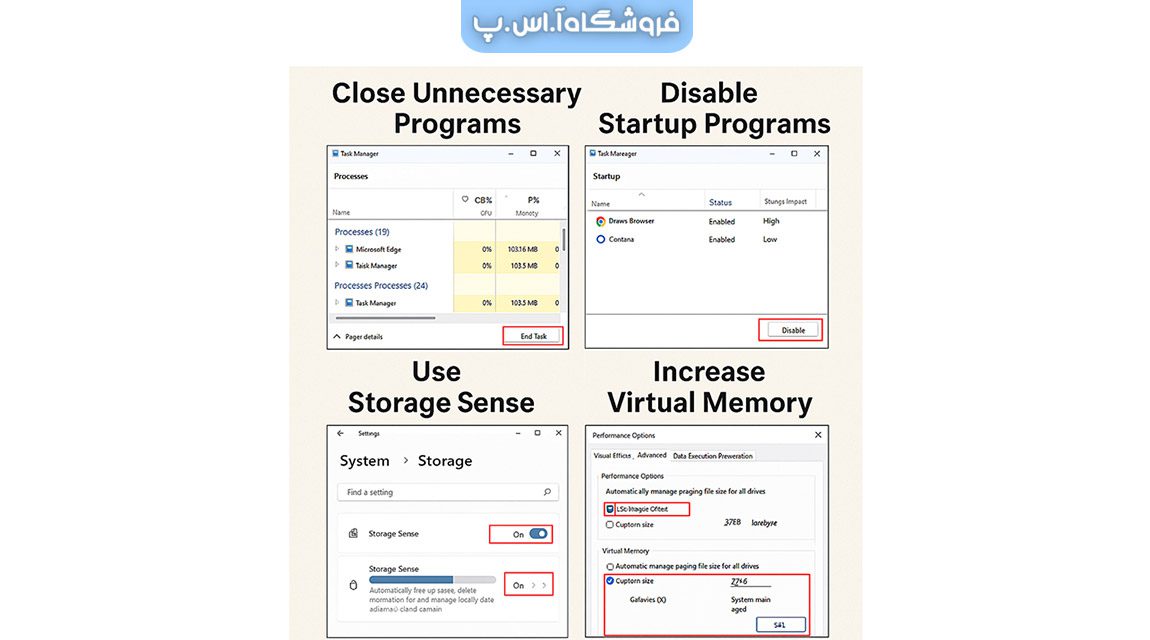
1. بستن برنامههای غیرضروری
یکی از سادهترین راهها برای آزادسازی رم، بستن برنامههایی است که در حال حاضر به آنها نیاز ندارید. برای این کار:
کلیدهای Ctrl + Shift + Esc را فشار دهید تا Task Manager باز شود.
در تب Processes، برنامههایی را که استفاده نمیکنید، انتخاب کرده و روی End Task کلیک کنید.
2. غیرفعال کردن برنامههای راهاندازی
در آزادسازی رم برخی برنامهها بهصورت خودکار با راهاندازی ویندوز اجرا میشوند و رم را اشغال میکنند. برای مدیریت این برنامهها:
در Task Manager، به تب Startup بروید.
برنامههایی را که نمیخواهید با شروع ویندوز اجرا شوند، انتخاب کرده و روی Disable کلیک کنید.
3. استفاده از ابزار Storage Sense
ویندوز 11 دارای ویژگی Storage Sense است که بهطور خودکار فایلهای موقت و غیرضروری را حذف میکند:
به Settings > System > Storage بروید.
گزینه Storage Sense را فعال کنید و تنظیمات دلخواه را اعمال کنید.
4. کاهش افکتهای بصری
در آزادسازی رم افکتهای بصری مانند انیمیشنها میتوانند رم را اشغال کنند. برای کاهش این افکتها:
به Settings > Accessibility > Visual effects بروید.
گزینههای Animation effects و Transparency effects را غیرفعال کنید.
5. افزایش حافظه مجازی (Virtual Memory)
اگر رم فیزیکی کافی ندارید، میتوانید از حافظه مجازی استفاده کنید:
به Settings > System > About > Advanced system settings بروید.
در بخش Performance، روی Settings کلیک کنید.
به تب Advanced بروید و در بخش Virtual memory روی Change کلیک کنید.
تنظیمات دلخواه را اعمال کرده و سیستم را راهاندازی مجدد کنید.
6. استفاده از نرمافزارهای بهینهسازی رم
برخی نرمافزارها میتوانند بهطور خودکار رم را مدیریت و بهینهسازی کنند. از جمله این نرمافزارها میتوان به RAMMap و CleanMem اشاره کرد.
نتیجه گیری:
با اجرای روشهای فوق، میتوانید رم سیستم خود را در ویندوز 11 آزاد کرده و عملکرد کلی آن را بهبود بخشید. مدیریت صحیح رم نهتنها سرعت سیستم را افزایش میدهد، بلکه تجربه کاربری بهتری را نیز فراهم میکند.
تالیف:
فروشگاه اینترنتی آ.اس.پ (اقتباس از مقالهای از Howtogeek)
در صورت استفاده از این مقاله، نام و آدرس فروشگاه اینترنتی آ.اس.پ را به عنوان منبع ذکر کنید.

